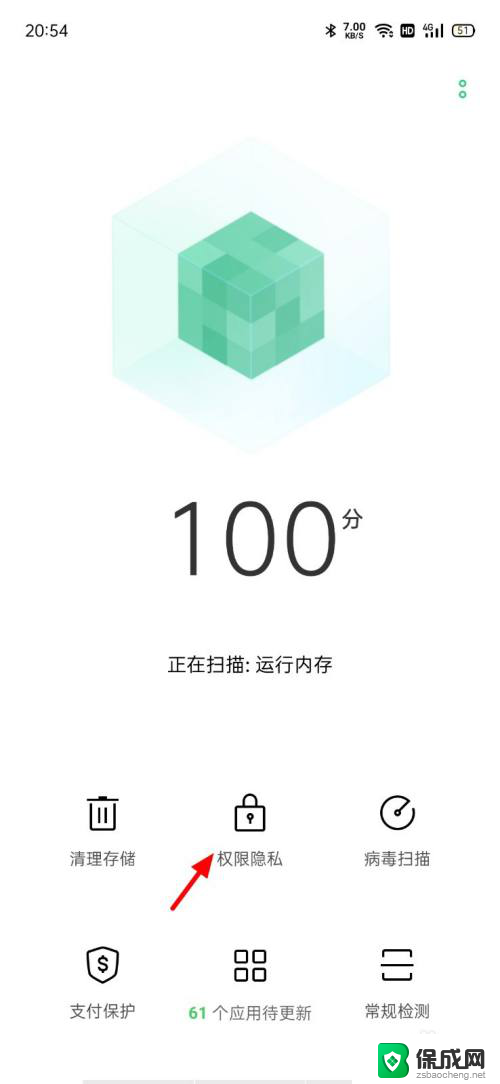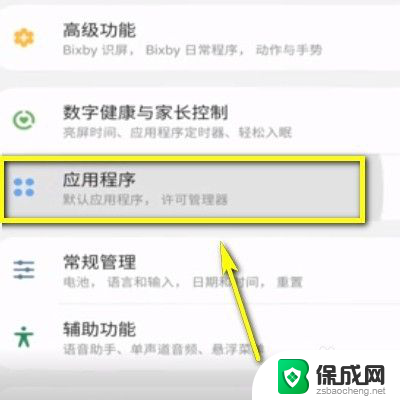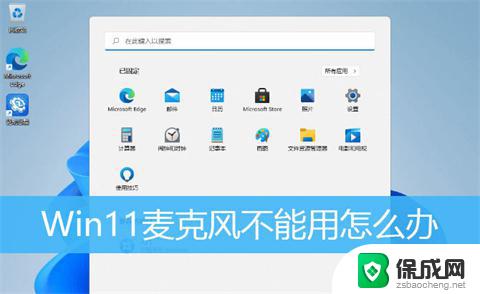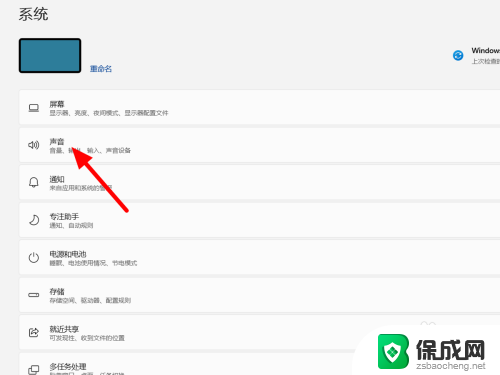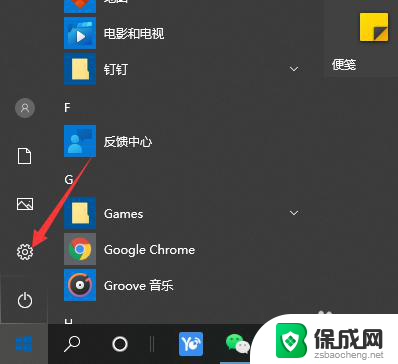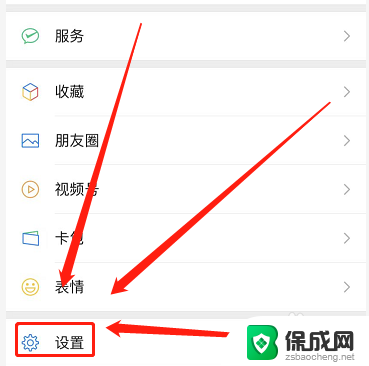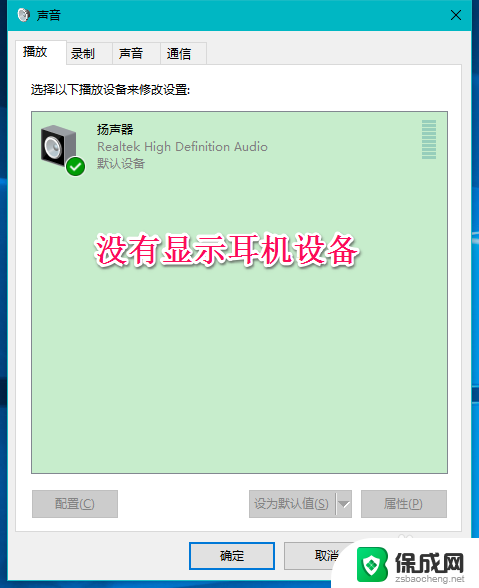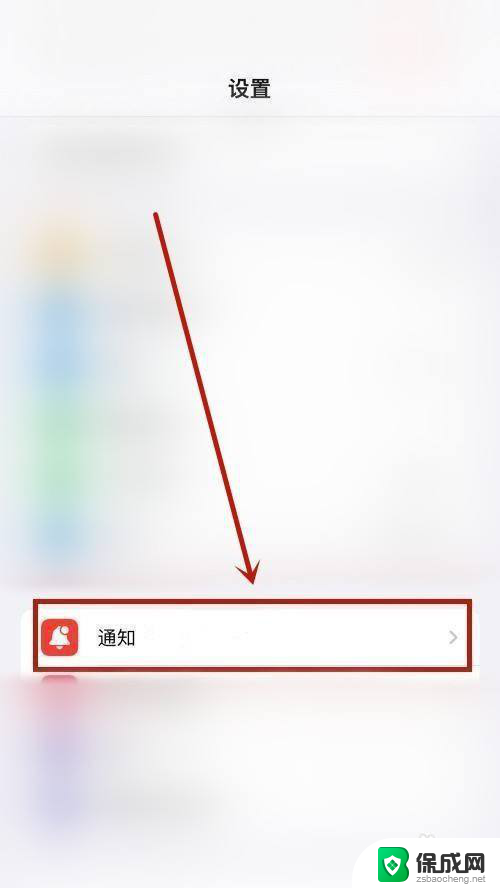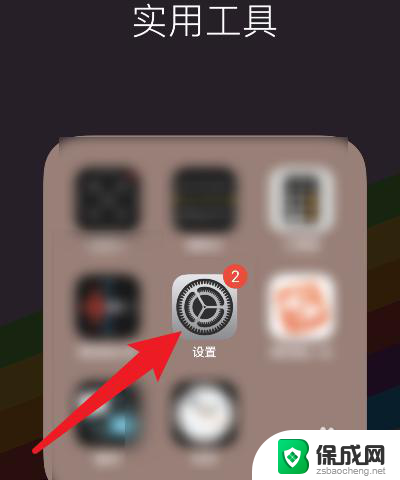苹果13麦克风模式关闭了,怎样才能打开? 苹果麦克风设置方法
更新时间:2023-12-15 15:29:17作者:zsbaocheng
近日关于苹果13系列手机麦克风模式关闭的问题引起了广泛关注,很多苹果用户纷纷表示,在使用手机进行通话或录音时,发现麦克风无法正常工作,声音无法传递或过于模糊。究其原因是因为苹果13系列手机默认将麦克风模式关闭,需要用户进行一些设置才能开启。如何才能打开苹果13麦克风模式呢?下面将为大家介绍具体的设置方法。
方法如下:
1.解锁手机,在手机桌面上找到设置并点击打开。
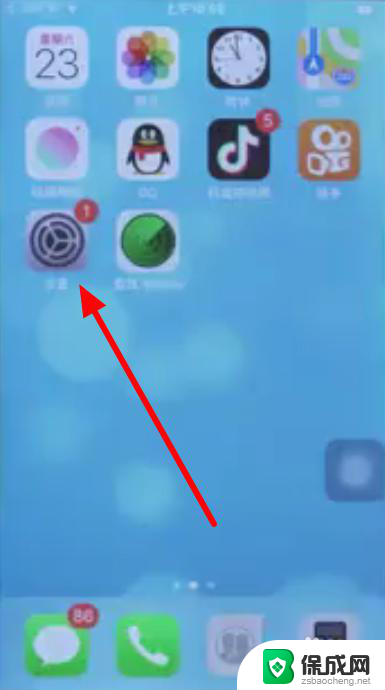
2.进入到设置页面,在屏幕下方找到隐私选项。点击隐私。
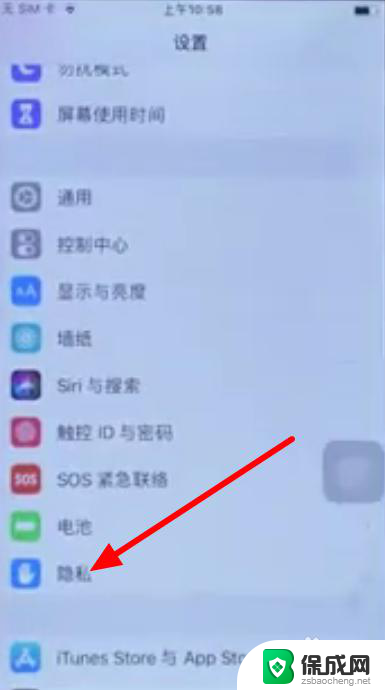
3.进入到隐私页面之后,会看到有个麦克风选项。点击麦克风。
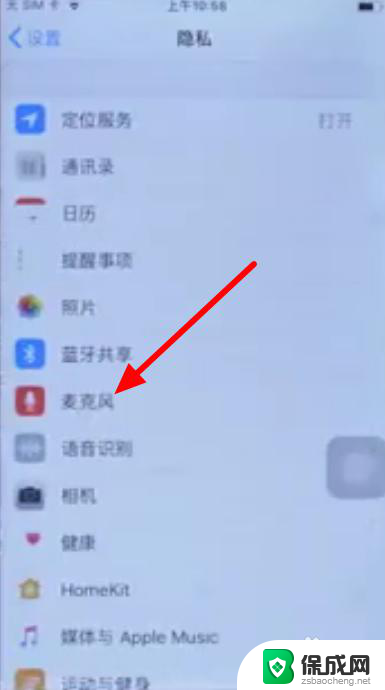
4.进入麦克风设置之后,会看到有麦克风权限的软件。
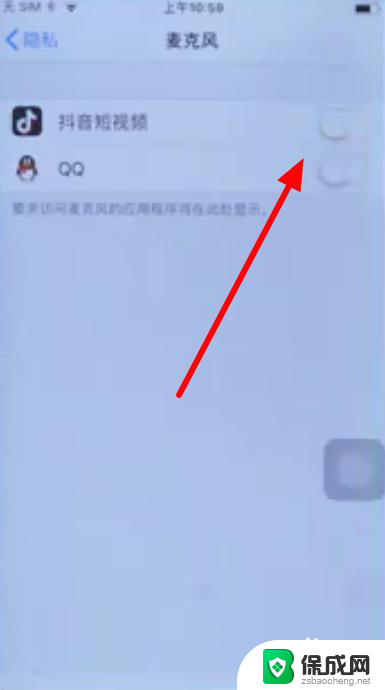
5.将自己想要开启麦克风权限的软件开关按钮打开即可。
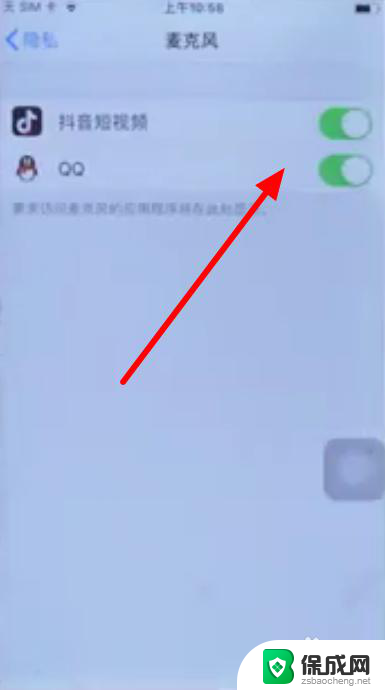
6.若想要关闭某软件的麦克风权限,重新返回麦克风页面将其关闭即可。
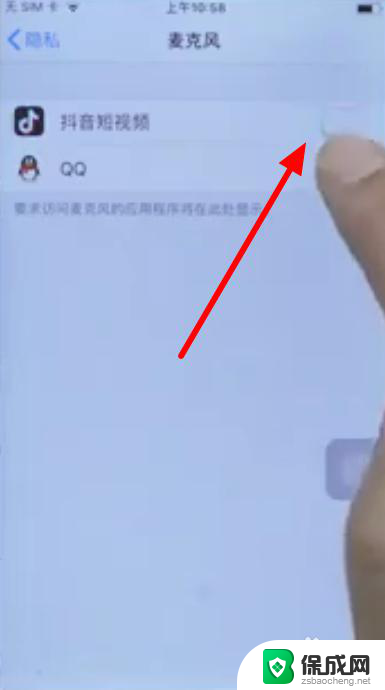
以上就是关闭苹果13的麦克风模式的全部内容,希望这些方法能帮助到遇到同样情况的朋友们。赶紧参照小编的方法来处理吧!